गतिशील वॉलपेपर एक लोकप्रिय macOS Mojave हैवह सुविधा जो उपयोगकर्ताओं को दिन के समय के आधार पर दिन भर में वॉलपेपर बदलने की अनुमति देती है। यह बहुत अच्छा है और विंडोज 10 उपयोगकर्ताओं के लिए अपने डेस्कटॉप पर समान गतिशील वॉलपेपर सुविधा प्राप्त करने के तरीके हैं। इन समाधानों को स्थापित करने के लिए या तो अच्छे समय की आवश्यकता होती है, या वे उपयोगकर्ताओं को कुछ वॉलपेपर थीम तक सीमित करते हैं। हम इस पर जाने वाले हैं कि आप अपने वॉलपेपर के संग्रह के साथ विंडोज 10 के लिए एक गतिशील वॉलपेपर थीम कैसे बना सकते हैं। इसके लिए जरूरी होगा कि आप दिनभर वॉलपेपर बदलने के लिए WinDynamicDesktop नाम से एक फ्री, ओपन सोर्स ऐप का इस्तेमाल करें।
WinDynamicDesktop
आप यहां ऐप डाउनलोड कर सकते हैं। इस ऐप का उपयोग करने का एकमात्र कारण यह है कि यह उपयोगकर्ताओं को आसानी से अपने स्वयं के गतिशील वॉलपेपर थीम बनाने और उन्हें आयात करने की अनुमति देता है। यदि आप चाहें, तो आप अपने द्वारा बनाए गए विषयों को भी सार्वजनिक रूप से साझा कर सकते हैं।
गतिशील वॉलपेपर विषय
एक गतिशील वॉलपेपर थीम बनाने के लिए, आपकुछ चीजें पाने के लिए क्रम में है। आपको उन छवियों को सेट करना होगा, जिनका आप उपयोग करने जा रहे हैं, और फिर हम एक JSON फ़ाइल बनाने जा रहे हैं जिसे आप WinDynamicDesktop में आयात करने जा रहे हैं। JSON फाइल आपके द्वारा अपने वॉलपेपर के लिए उपयोग की जा रही छवियों पर निर्भर करेगी, इसलिए हम पहले उन लोगों को सेट करने जा रहे हैं।
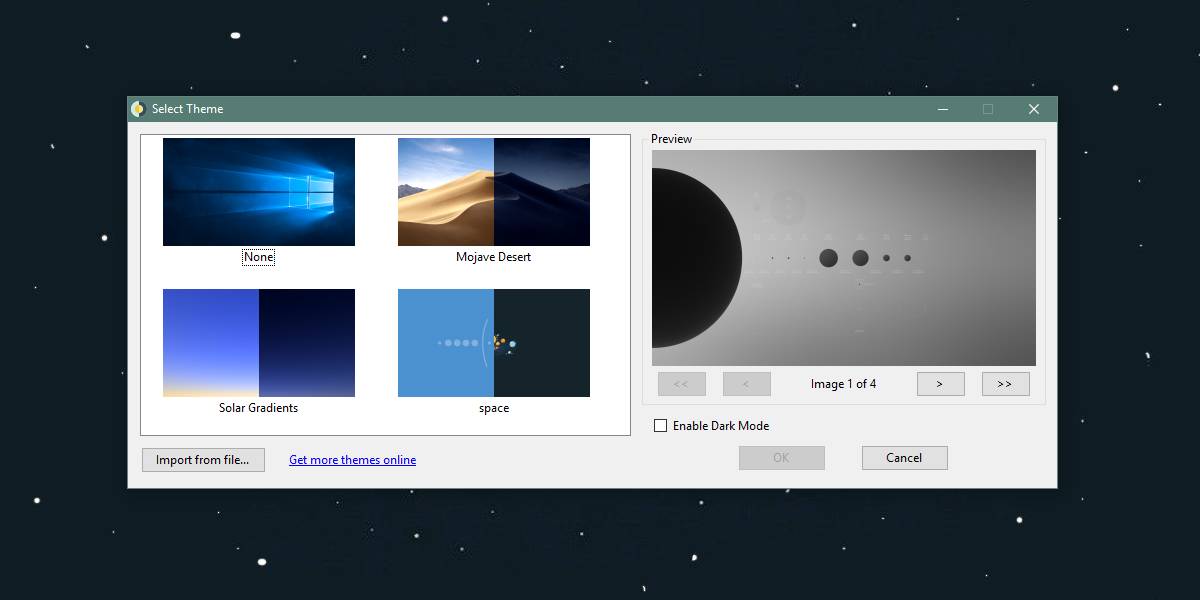
वॉलपेपर फ़ाइलें
वॉलपेपर छवियां या तो PNG, या JPG हो सकती हैंहालाँकि, वे सभी एक ही प्रारूप होने चाहिए। आप PNG और JPG फ़ाइलों के मिश्रण का उपयोग नहीं कर सकते। सुनिश्चित करें कि आप जिन चित्रों का उपयोग कर रहे हैं, उनका प्रारूप समान है। यदि वे नहीं करते हैं, तो उन्हें परिवर्तित करने के लिए इरफानव्यू जैसे मुफ्त ऐप का उपयोग करें।
आपको अपनी फ़ाइलों को अनुक्रमिक नाम देने की आवश्यकता है औरनाम में कोई जगह नहीं होनी चाहिए। यदि आपको अपने नाम से अवगत कराने के लिए फ़ाइल नाम के लिए स्थान का उपयोग करने की आवश्यकता है, तो स्थान को अंडरस्कोर वर्ण से बदलें।
एक उदाहरण के रूप में, यदि आपके पास चार वॉलपेपर फाइलें हैं, जिनसे आप एक अंतरिक्ष वॉलपेपर विषय बनाना चाहते हैं, तो आपको उनका नाम देना चाहिए; space1, space2, space3 और space4
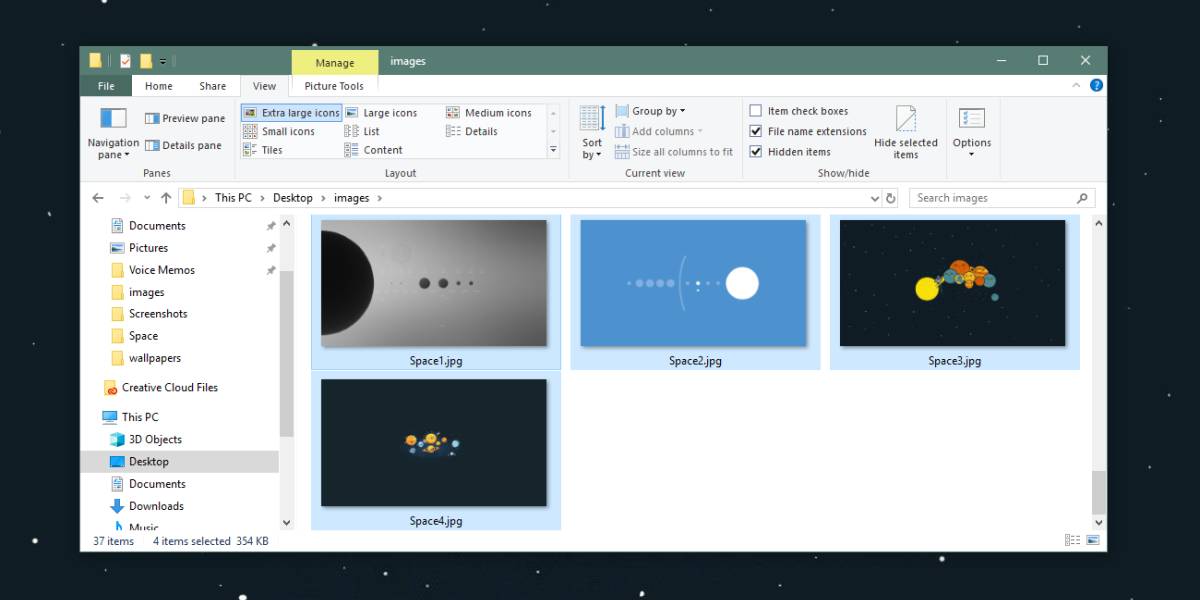
सुनिश्चित करें कि फाइलें सभी के नाम समान हैं, केवल अंत में संख्या अलग है। उन सभी को एक ही फ़ोल्डर में ले जाएं। एक बार जब आपके पास फ़ाइलें छँट जाएंगी, तो हम JSON फ़ाइल बना सकते हैं।
गतिशील वॉलपेपर JSON फ़ाइल
हम केवल यह बताने जा रहे हैं कि आप एक स्थानीय विषय कैसे बना सकते हैं, अर्थात्, हम इस विषय पर विवरण में नहीं जा रहे हैं कि किसी विषय को सार्वजनिक कैसे किया जाए।
एक नया नोटपैड फ़ाइल खोलें, और इसमें निम्नलिखित पेस्ट करें। किसी विषय को आयात करने के लिए उपयोग करने से पहले आपको इसे संपादित करने की आवश्यकता होगी।
{
"imagesZipUri": "file://C:/users/fatiw/desktop/images",
"imageFilename": "image*.jpg",
"dayImageList": [
1,
2,
],
"nightImageList": [
3,
4
]
}आपको जो पहला एडिट करना है, वह इसके लिए है"ImagesZipUri" मान। फ़ाइल बदलें: // C: / Users / fatiw / Desktop / आपके द्वारा अपने विषय के लिए चित्र डालने वाले फ़ोल्डर के पथ के साथ चित्र। दो बातों पर ध्यान दें; आपको पथ को प्रारंभ से फ़ाइल को नहीं हटाना चाहिए: // बिट और निर्देशिकाओं के बीच बैक स्लैश का उपयोग नहीं करना चाहिए। इसके बजाय, आपको फ़ॉरवर्ड स्लैश (/) का उपयोग करना होगा।
अगला, आपको का मान बदलने की आवश्यकता है"ImageFilename"। छवि को बदलें * .jpg नाम के साथ, हालांकि आपने अपनी वॉलपेपर फाइलें दी हैं, जहां संख्या मान जाता है, वहां * छोड़ दें। JPG से PNG तक एक्सटेंशन बदलें अगर वह प्रारूप है जिसमें आपकी छवियां हैं।
अंत में, आपको यह परिभाषित करने की आवश्यकता है कि कौन सी छवियां होनी चाहिएदिन के समय के लिए उपयोग किया जाना चाहिए, और जो रात के समय के लिए उपयोग किया जाना चाहिए। यदि आप दिन के समय के लिए एक छवि का उपयोग करना चाहते हैं, तो "dayImageList" के तहत इसकी संख्या दर्ज करें: [”। आप केवल प्रति पंक्ति एक नंबर दर्ज कर सकते हैं। अगली छवि के लिए, अगली पंक्ति पर जाएं, और फ़ाइल के लिए नंबर दर्ज करें। यदि आप सोच रहे हैं कि यह 'संख्या' क्या है, तो यह वह नाम है जो छवि नाम के अंत में दिखाई देता है। आप इसे तब सेट करते हैं जब आप थीम के लिए चित्र सेट कर रहे थे। यदि आपके पास space1 नामक एक छवि है, और आप इसे दिन के समय के लिए उपयोग करना चाहते हैं, तो आप 1 दिन के भीतर 1 दर्ज करेंगे। ”: [। आपने पिछले चरण में फ़ाइल के नाम को पहले ही परिभाषित कर लिया है।
रात के समय के चित्रों के लिए एक ही प्रक्रिया का पालन करें, लेकिन "नाइटमैलेजिस्ट" के तहत उनकी संख्या जोड़ें: [”।
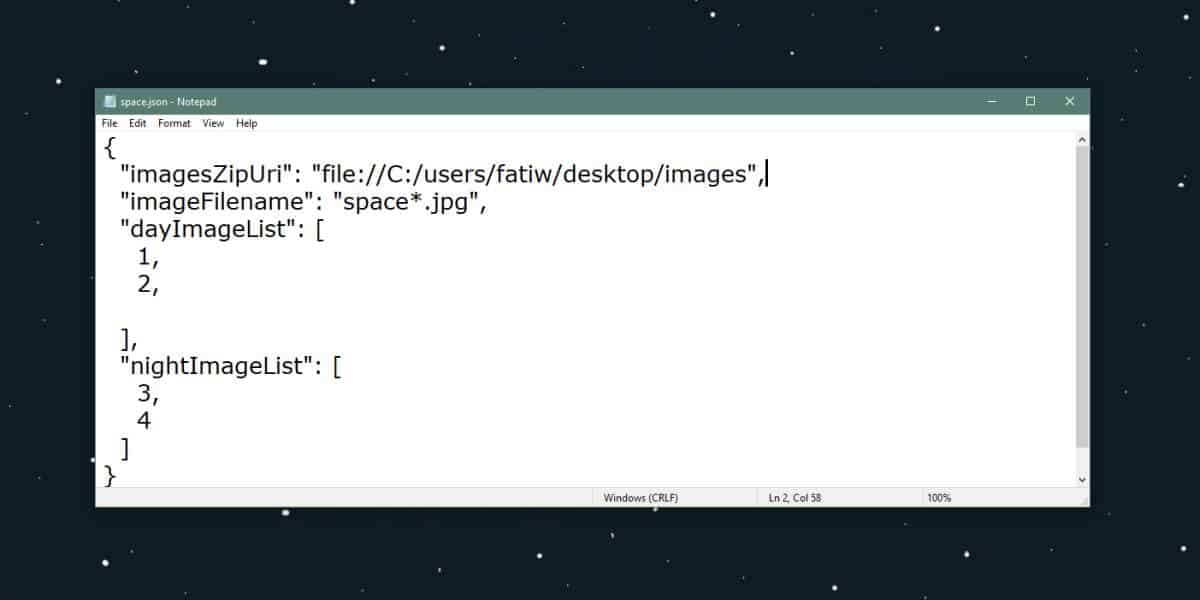
एक बार जब आप काम कर लेते हैं, तो फ़ाइल को सहेजने का समय आ जाता है। इसे उस नाम के साथ सहेजें जिसे आप थीम देना चाहते हैं। नाम में किसी भी रिक्त स्थान का उपयोग न करें। इसके बजाय एक अंडरस्कोर का उपयोग करें, और JSON फ़ाइल एक्सटेंशन के साथ फ़ाइल को सहेजें।
डायनामिक थीम आयात करें
यह आखिरी चीज है जो आपको करने की आवश्यकता है; आयातआपका विषय। WinDynamicDesktop खोलें, और फ़ाइल विकल्प से आयात पर क्लिक करें। JSON फ़ाइल का चयन करें, और इसे छवियों को डाउनलोड करने की अनुमति दें। इसमें कुछ समय लगेगा, लेकिन एक बार यह हो जाने के बाद, आप गैलरी में अपना विषय देखेंगे। इसे चुनें, और ऐप पूरे दिन थीम से आपके डेस्कटॉप पर वॉलपेपर लागू करेगा।
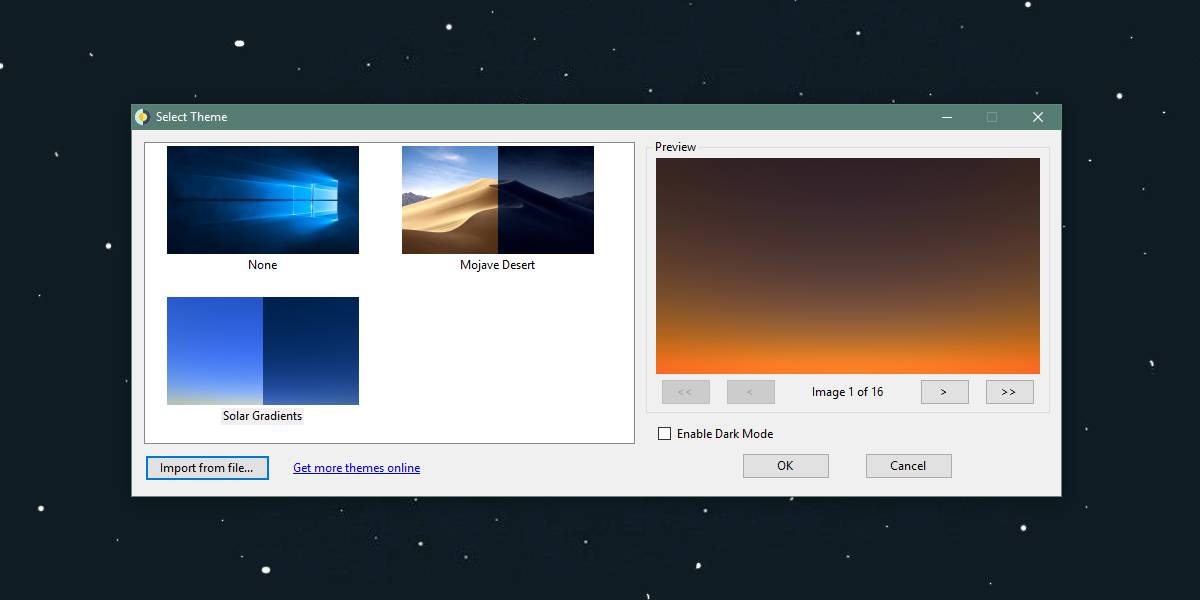













टिप्पणियाँ